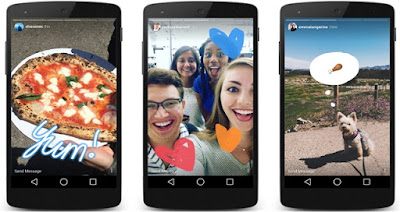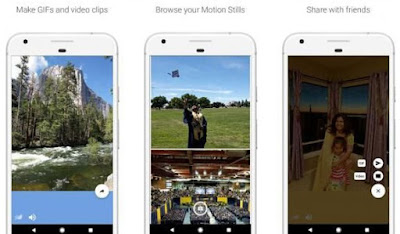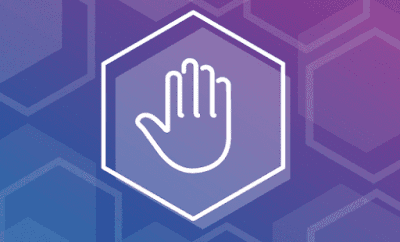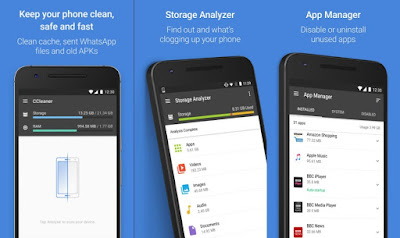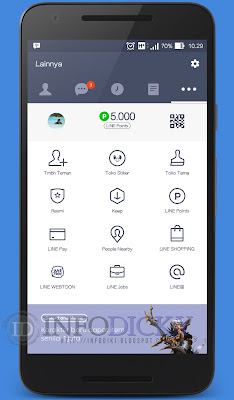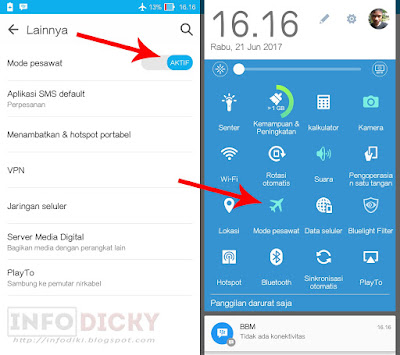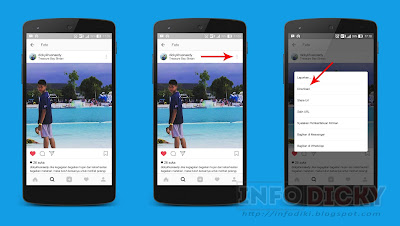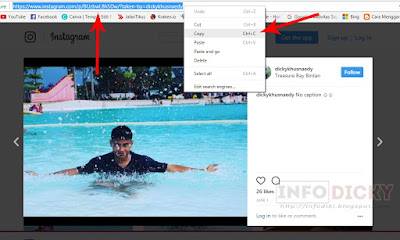4 Aplikasi Foto Bergerak Terbaik Untuk Membuat GIF dan Video Pendek di Android
4 Aplikasi Foto Bergerak Terbaik Untuk Membuat GIF dan Video Pendek di Android - Setelah muncul trend foto selfie dan live video, kini foto bergerak dengan format GIF juga telah menjadi trend saat ini. Dibandingkan dengan foto selfie, foto bergerak (GIF) tentu jauh lebih seru karena kita bisa bebas berekspresi.
Selain itu, gambar bergerak atau GIF jauh lebih pendek durasinya daripada video. Sehingga jauh lebih hemat kuota. Nah, untuk itu kali ini saya akan membagikan informasi mengenai 4 aplikasi foto bergerak terbaik di Android yang bisa kamu gunakan untuk membuat foto bergerak (GIF) dan video pendek. Berikut penjelasannya.
4 Aplikasi Foto Bergerak Terbaik Untuk Membuat GIF dan Video Pendek di Android
1. Instagram
Aplikasi foto bergerak terbaik yang pertama tentu saja adalah Instagram. Di Instagram, kamu bisa membuat foto bergerak ataupun video menarik dengan memanfaatkan salah satu fitur unggulan Instagram, yakni Instagram Stories.
Di Instagram Stories, kamu bisa menggunakan fitur Boomerang untuk membuat foto bergerak (GIF) yang dibolak-balik maju-mundur. Hingga fitur Rewind untuk membuat foto bergerak dan juga video pendek yang bergerak mundur.
2. Messenger
Aplikasi foto bergerak terbaik selanjutnya adalah Messenger. Messenger merupakan aplikasi chatting buatan Facebook. Selain digunakan untuk chatting, Messenger juga bisa membuat video pendek yang menarik. Kemudian kamu tinggal mengkonversinya ke GIF dengan menggunakan WhatsApp.
Selain itu, kamu juga bisa menggunakan fitur Face Filter (filter muka) dengan banyak pilihan filter yang menarik yang bisa kamu gunakan untuk membuat foto bergerak semenarik mungkin.
3. Motion Stills
Aplikasi foto bergerak terbaik di Android selanjutnya adalah Motion Stills. Aplikasi buatan Google ini bisa kamu manfaatkan untuk membuat foto bergerak ataupun video pendek dengan durasi 3 detik dalam format GIF.
Di aplikasi Motion Stills terdapat fitur fast forward, yang bisa mempercepat video dua kali hingga delapan kali dari kecepatan aslinya. Hasilnya, kamu bisa simpan dalam format GIF ataupun video biasa.
4. GIF Maker - GIF Editor
Aplikasi foto bergerak terbaik di Android selanjutnya adalah GIF Maker - GIF Editor. Aplikasi yang dikembangkan oleh Kayak Video ini memiliki beragam fitur menarik yang bisa kamu manfaatkan untuk membuat gambar GIF.
Selain bisa membuat gambar GIF, kamu juga bisa merekam video pendek yang bisa kamu simpan dalam format GIF. Kelebihan dari aplikasi ini adalah bisa membuat foto untuk dijadikan DP BBM.
Itulah 4 Aplikasi Foto Bergerak Terbaik Untuk Membuat GIF dan Video Pendek di Android. Yuk, abadikan setiap momen berharga kamu dengan membuat foto bergerak.
Semoga bermanfaat! (http://infodiki.blogspot.com)